Windows10系统之家 - 安全纯净无插件系统之家win10专业版下载安装
时间:2020-04-01 20:43:36 来源:Windows10之家 作者:huahua
使用win10系统过程中,有用户遇到了显示本地连接无法访问未启用dhcp的问题,win10本地连接未启用dhcp如何设置?其实我们可以进行网络和共享中心设置,或通过运行窗口的services.msc进程来设置解决,具体见下面介绍。
win10本地连接未启用dhcp如何设置
第一种方法
1.快捷键【Win】+【i】打开【设置】,进入【网络和Internet】
2.左侧找到【以太网】,进入【网络和共享中心】
3.打开【网络和共享中心】之后,我们点击里面的【本地连接】
4.打开【本地连接】状态窗口之后,我们点击设置窗口地下的【属性】选项
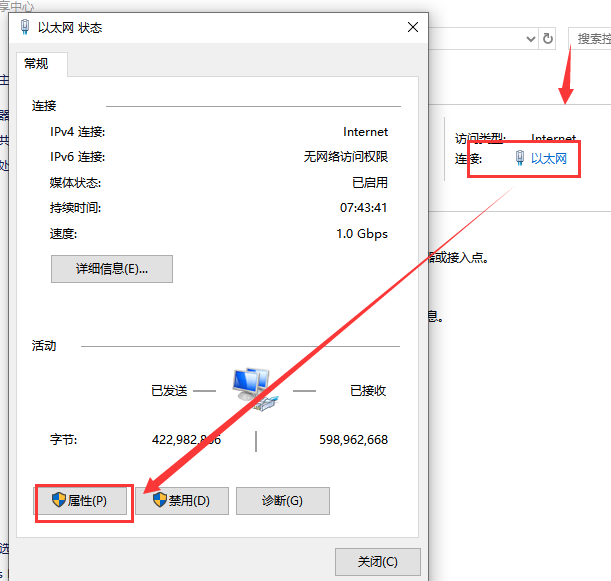
5.打开【本地连接】属性设置窗口之后,我们点击【Internet 协议版本4(TCPIPV4)】,然后点击底下的【属性】
6.打开Internet 协议版本4(TCPIPV4)设置窗口之后,我们勾选【自动获得IP地址】和【自动获得DNS服务器地址】 ,点击【确定】就可以完成所有的操作步骤了
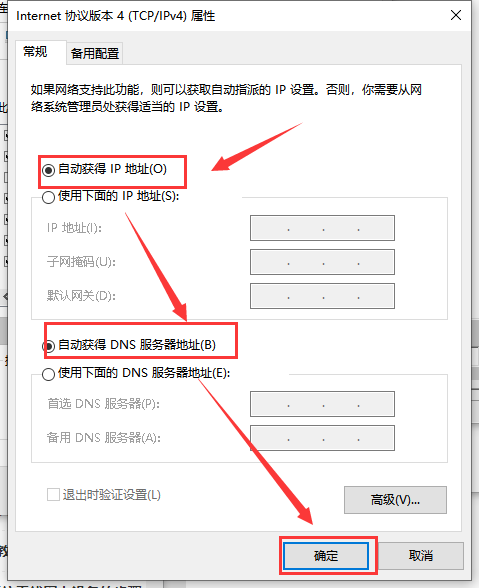
7.重新启用本地连接,查看问题是否解决。
相关文章
热门教程
热门系统下载
热门资讯





























